win10系統如何一鍵重裝家庭版
 2020/04/03
2020/04/03
 648
648
win10系統如何一鍵重裝家庭版?家庭版操作系統對于普通用戶來講已經是足夠使用了。那你知道應該如何重裝家庭版系統嗎?現在小編就教大家詳細的一鍵重裝win10系統步驟,希望可以幫助到大家。
準備工具
1.黑鯊裝機大師
2.一臺正常聯網的電腦
溫馨小提示:打開黑鯊裝機大師之前要記得將所有的殺毒軟件關閉,以免殺毒軟件誤認為是病毒對系統文件進行攔截,導致重裝失敗。
具體步驟
第一步
提前在黑鯊裝機大師官網上下載軟件,關閉所有殺毒軟件后才可以打開黑鯊。
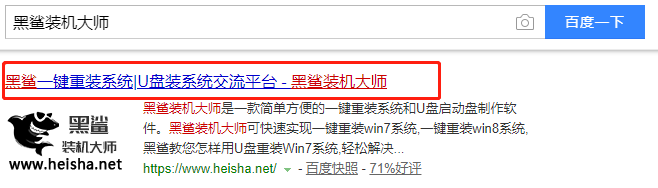
第二步
在打開的黑鯊界面中選擇“重裝系統”進入,等黑鯊檢測完電腦的配置信息后進行“下一步”操作。
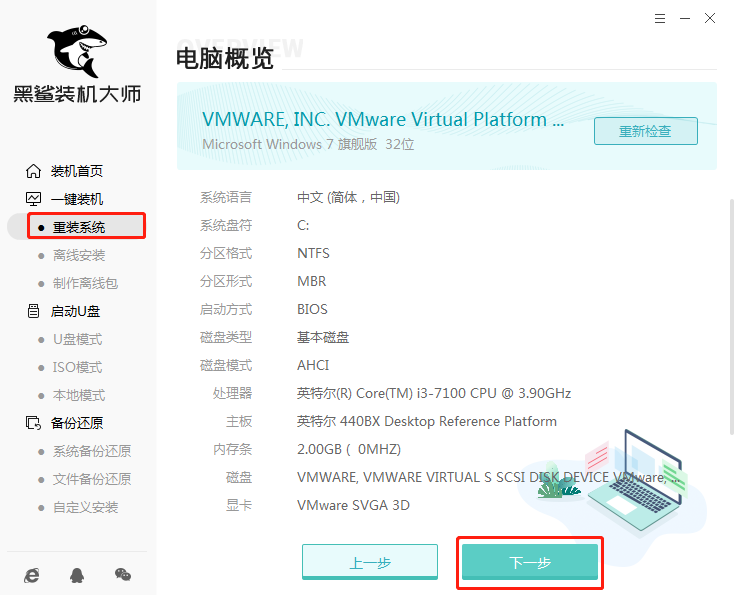
第三步
在“windows10”下選擇win10家庭版系統文件進行下載并點擊“下一步”。
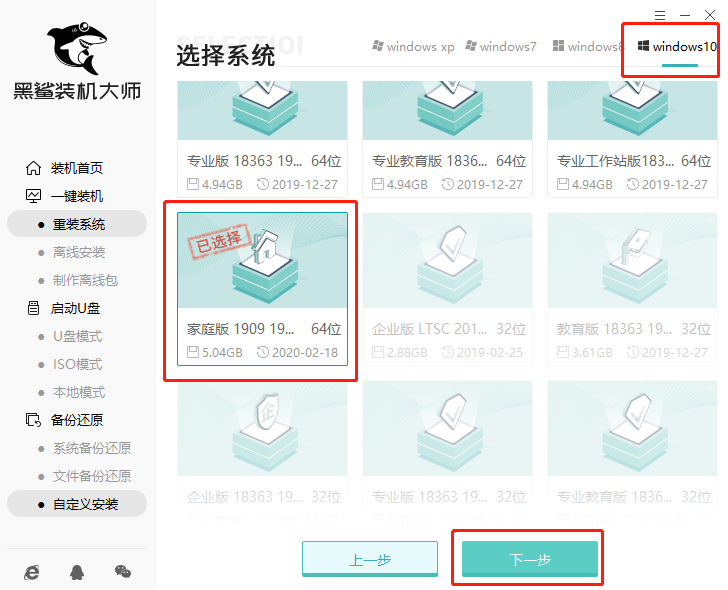
第四步
在界面中勾選軟件和重要文件后進行備份后點擊“開始安裝”系統。
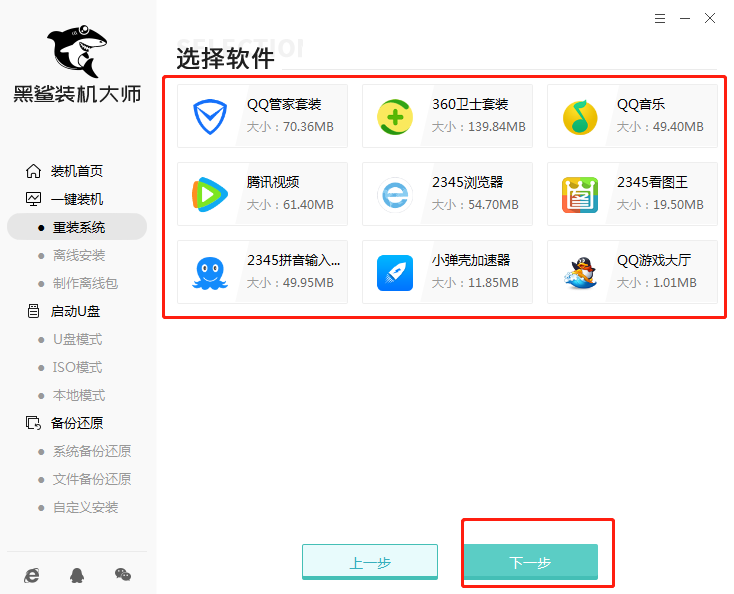
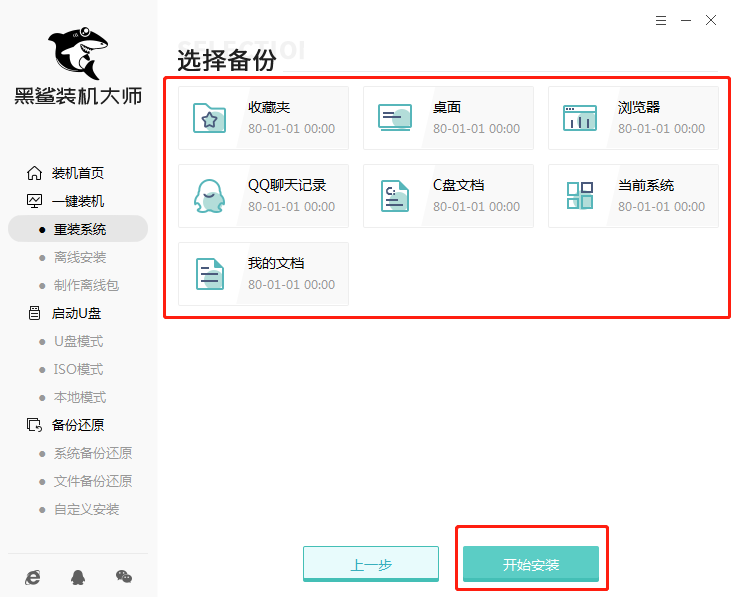
第五步
黑鯊開始自動下載win10系統文件,文件下載成功后“立即重啟”電腦。
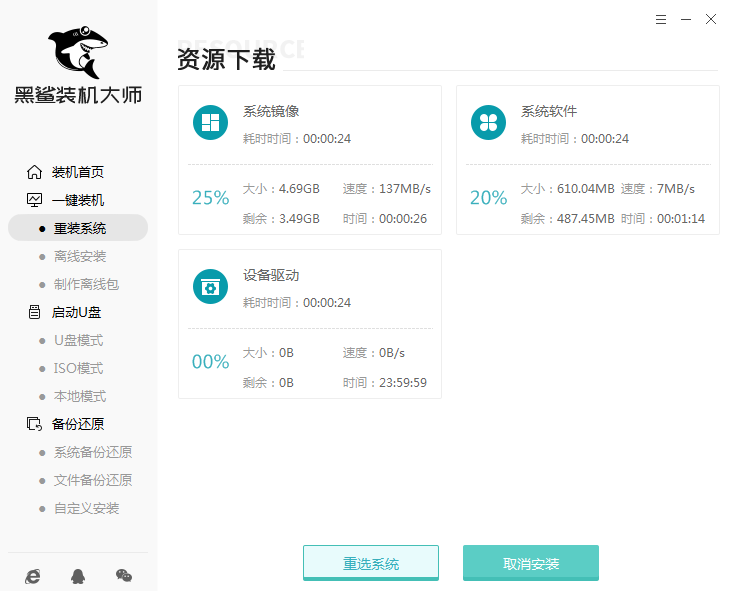
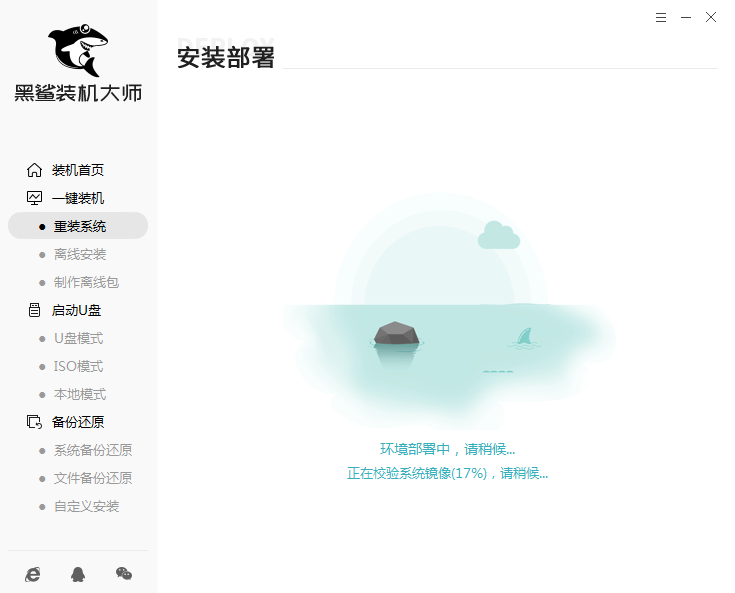
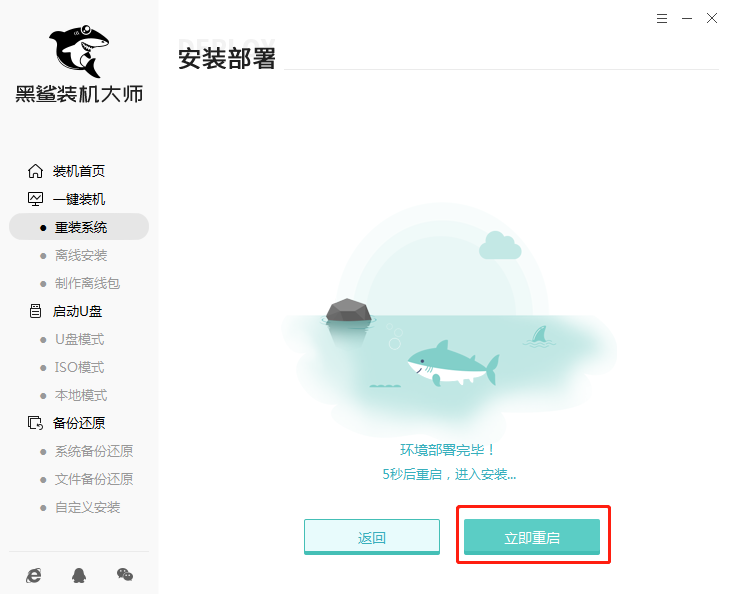
第六步
重啟后在啟動管理器界面中選擇PE模式回車進入,黑鯊開始自動安裝系統,全程無需手動操作。

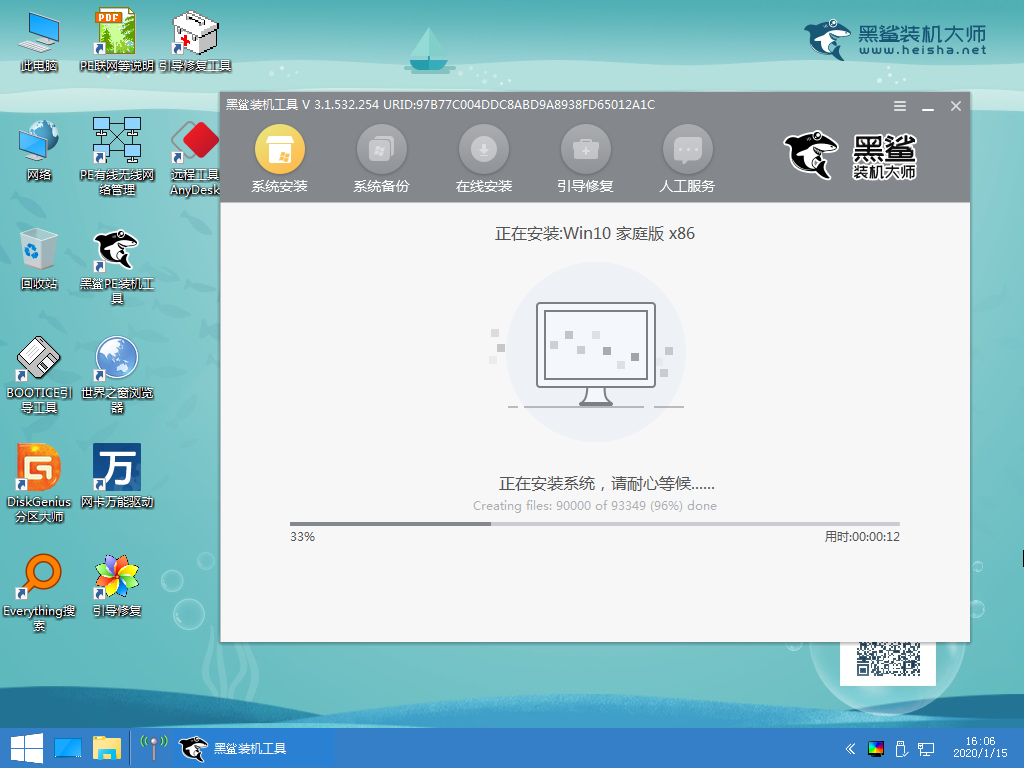
第七步
系統安裝完成后“立即重啟”電腦,經過多次重啟部署安裝,最后進入win10桌面,重裝完成。
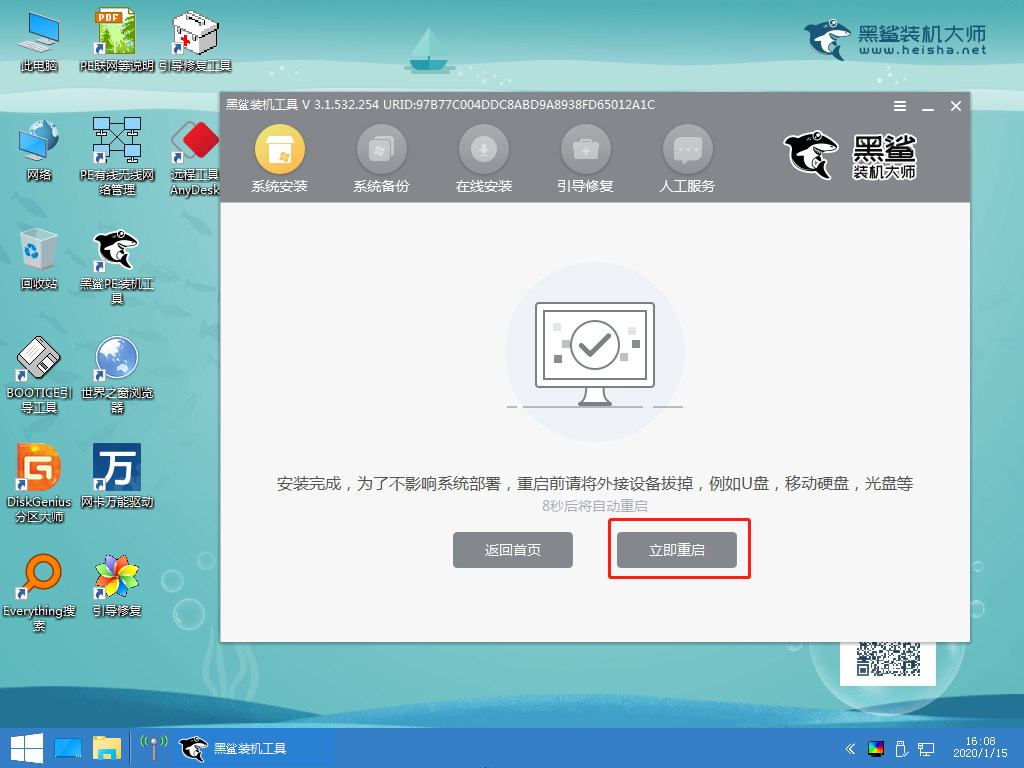
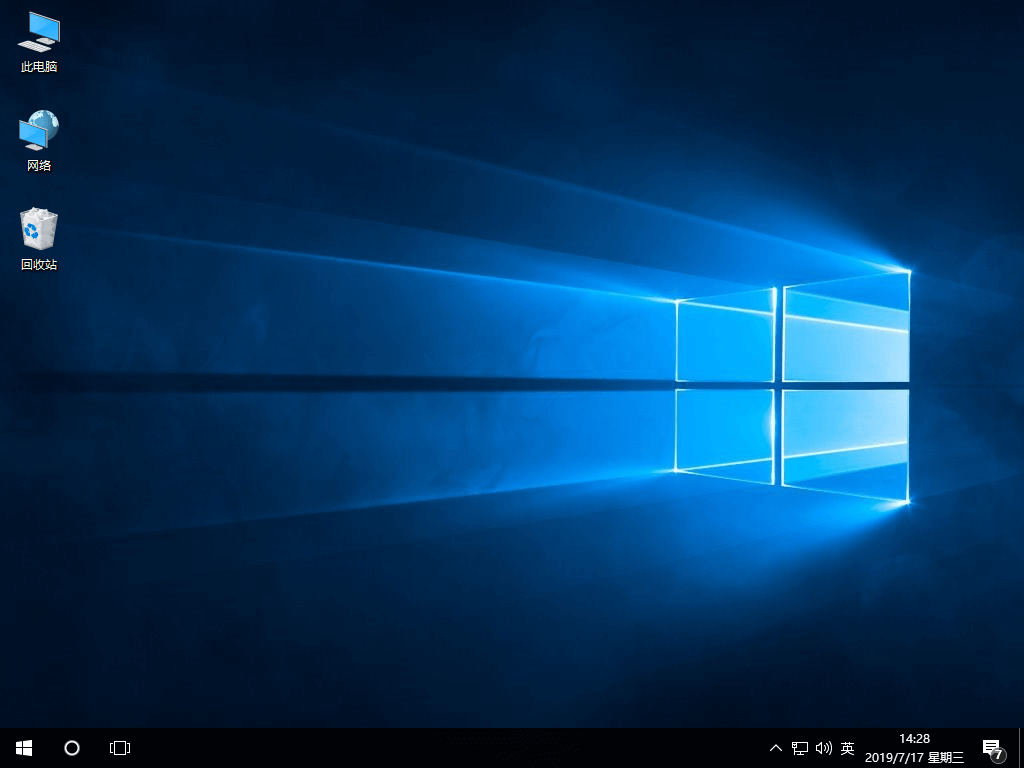
以上就是本次小編為大家帶來的win10系統如何一鍵重裝家庭版的詳細教程,更多精彩內容請大家關注黑鯊網站。
